- Tác giả Jason Gerald [email protected].
- Public 2024-01-19 22:14.
- Sửa đổi lần cuối 2025-01-23 12:51.
Nếu bạn bán hàng trên eBay, đôi khi bạn cần xóa một trong các sản phẩm của mình. Hàng hóa được bán với một mức giá cố định có thể bị hủy bỏ bất cứ lúc nào, trong khi các mặt hàng được bán đấu giá có thể bị hủy bỏ nếu có thông tin không chính xác về mặt hàng hoặc nếu mặt hàng bị mất hoặc bị hư hỏng. Ebay thực sự không khuyến khích người dùng hủy bán hàng sớm và có thể áp đặt giới hạn cho tài khoản của bạn nếu bạn làm như vậy thường xuyên. Bạn thậm chí có thể bị phạt nếu hủy bán hàng sớm. Các mục đấu giá chấp nhận giá thầu với thời hạn dưới 12 giờ sẽ không thể bị hủy bỏ. Bài viết WikiHow này hướng dẫn bạn cách hủy một mặt hàng đang bán trên eBay.
Bươc chân
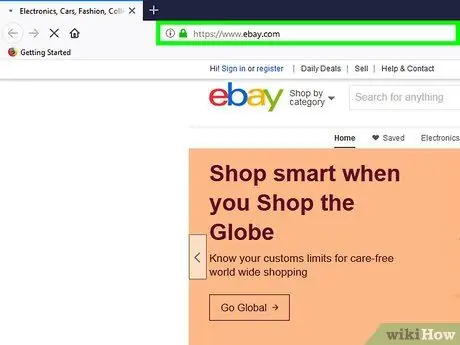
Bước 1. Truy cập https://www.ebay.com thông qua trình duyệt web
Bạn có thể sử dụng bất kỳ trình duyệt web nào.
- Nếu không có ưu đãi, mặt hàng có thể bị hủy bất cứ lúc nào.
- Nếu một mặt hàng đang được đấu giá nhận được giá thầu chưa đầy 12 giờ trước thời hạn kết thúc của cuộc đấu giá, bạn không thể chỉ cần hủy nó. Bạn nên liên hệ với các nhà thầu và yêu cầu họ rút lại giá thầu của mình.
- Các mặt hàng được bán với giá cố định hoặc đấu giá không nhận được giá thầu có thể bị hủy bỏ bất cứ lúc nào.
- eBay đặc biệt không khuyến khích người bán hủy bán hàng sớm. Họ có thể áp đặt giới hạn cho tài khoản của bạn nếu bạn hủy quá thường xuyên.
- Khi bạn hủy bán sớm, bạn vẫn có thể phải trả phí giá trị cuối cùng, cho dù bạn có quyết định bán mặt hàng đó cho người trả giá cao nhất hay không.
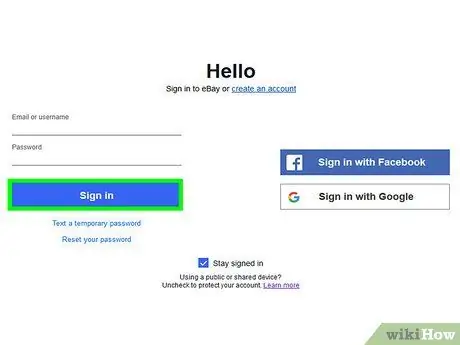
Bước 2. Đăng nhập vào tài khoản của người bán eBay
Nếu bạn không tự động đăng nhập vào tài khoản eBay của mình, hãy sử dụng các bước sau để đăng nhập vào tài khoản của bạn.
- Nhấp chuột Đăng nhập ở góc trên bên phải.
- Nhập email hoặc tên người dùng và mật khẩu được liên kết với tài khoản eBay của bạn.
- Nhấp vào nút màu xanh lam có nội dung Đăng nhập.
- Kiểm tra tin nhắn văn bản của bạn.
- Nhập số gồm 6 chữ số được gửi cho bạn trong tin nhắn văn bản trên trang eBay.
- Nhấp vào nút màu xanh lam có nội dung Tiếp tục.
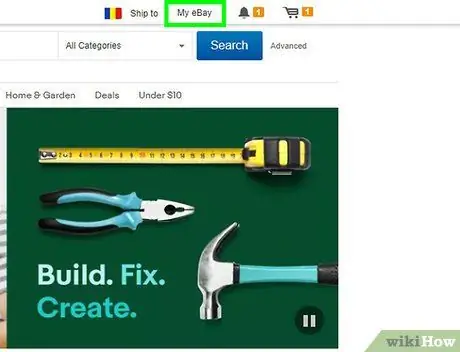
Bước 3. Di chuyển chuột đến My eBay
Nút này nằm ở đầu trang, bên phải biểu tượng chuông. Đặt con trỏ chuột lên nút này sẽ xuất hiện menu thả xuống.
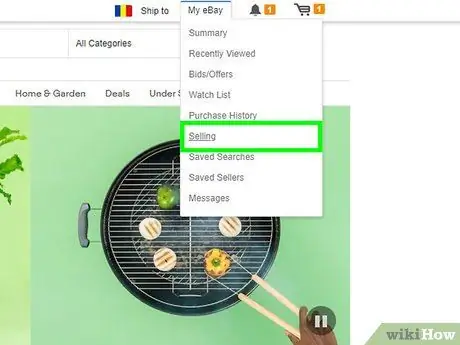
Bước 4. Nhấp vào Bán
Nó nằm trong menu thả xuống bên dưới "My eBay".
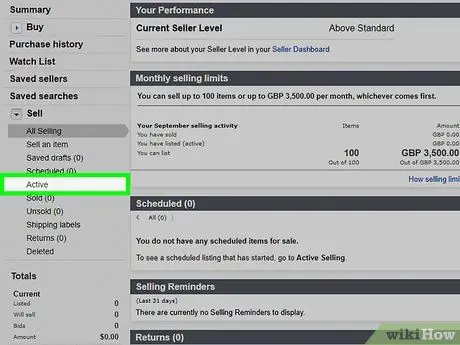
Bước 5. Nhấp vào Bật
Nó nằm trong menu bên trái bên dưới "Đang bán". Điều này sẽ hiển thị tất cả các mặt hàng bạn hiện đang bán trên eBay.
Nếu bạn không thấy tùy chọn bên dưới "Bán" trong menu thanh bên trái, hãy nhấp vào biểu tượng mũi tên ở bên phải "Bán" trong menu thanh bên trái
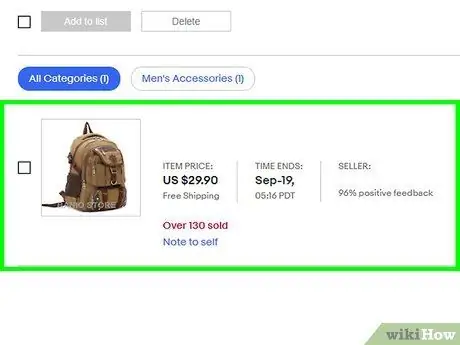
Bước 6. Cuộn xuống và tìm mục bạn muốn xóa
Các mục được sắp xếp theo chiều dọc theo ngày mục đã được đăng ký.
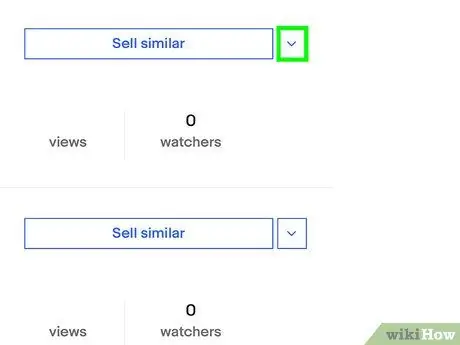
Bước 7. Nhấp vào biểu tượng mũi tên
ở phía bên phải của danh sách mặt hàng.
Ở bên phải của nút có nội dung "Bán tương tự" bên cạnh mỗi mặt hàng. Nhấp vào biểu tượng mũi tên này sẽ hiển thị menu thả xuống.
Nếu bạn đang xem trang web ở chế độ xem cổ điển, hãy nhấp vào menu thả xuống cho biết Nhiêu hanh động hơn ở bên phải của mặt hàng cần bán.
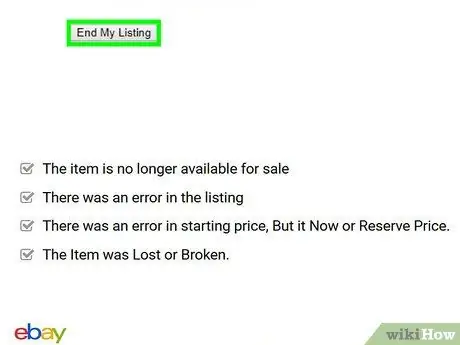
Bước 8. Nhấp vào Kết thúc danh sách của tôi sớm
Nó nằm ở cuối trình đơn thả xuống xuất hiện khi bạn nhấp vào biểu tượng mũi tên ở bên phải của mặt hàng cần bán.
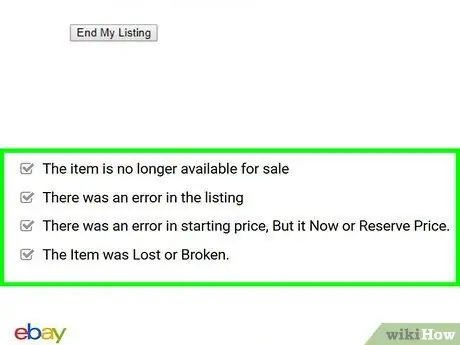
Bước 9. Chọn một lý do để kết thúc bán hàng
Đối với bán hàng giá cố định, bạn có thể kết thúc chương trình giảm giá bất kỳ lúc nào. Đối với cuộc đấu giá, bạn phải chọn một trong những lý do chấm dứt bán hàng dưới đây:
- Mặt hàng không có sẵn để bán.
- Có lỗi trong thông tin bán hàng.
- Đã xảy ra lỗi trong giá ban đầu, giá Mua ngay hoặc giá đặt hàng.
- Các mặt hàng bị mất hoặc bị hư hỏng.
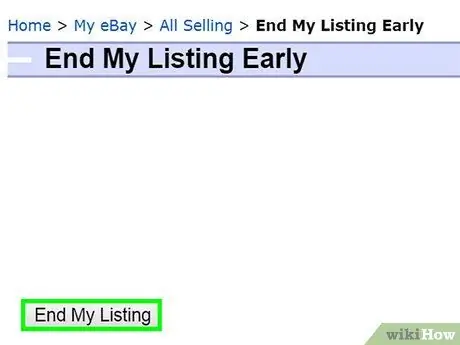
Bước 10. Nhấp vào Kết thúc danh sách của tôi
Nút này nằm bên dưới danh sách các lý do hủy bán. Nhấp vào nút này sẽ xóa mục của bạn khỏi eBay.
Lời khuyên
- Kiểm tra kỹ tất cả các chi tiết của các mặt hàng được bán và đảm bảo rằng chúng hoạt động và còn hàng trước khi hiển thị các mặt hàng được bán trên eBay. Thói quen này sẽ giúp giảm nguy cơ bạn phải xóa một mặt hàng đang bán khỏi eBay.
- Trước khi xóa một mặt hàng để bán, hãy giải thích chi tiết cho người đặt giá thầu về tình huống dẫn đến việc mặt hàng đó bị xóa. Trong hầu hết các trường hợp, miễn là bạn trao đổi tình huống một cách cởi mở, người đặt giá thầu có thể rút lại giá thầu của họ và sẽ ít có khả năng để lại phản hồi tiêu cực cho bạn với tư cách là người bán.






